MacOSの更新設定
「アップル」マークから、「システム環境設定」を開きます。↓↓↓
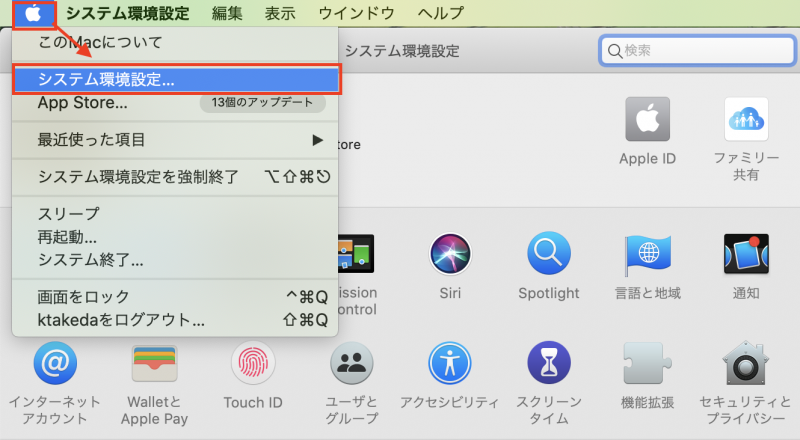
「ソフトウェア・アップデート」を開きます。↓↓↓
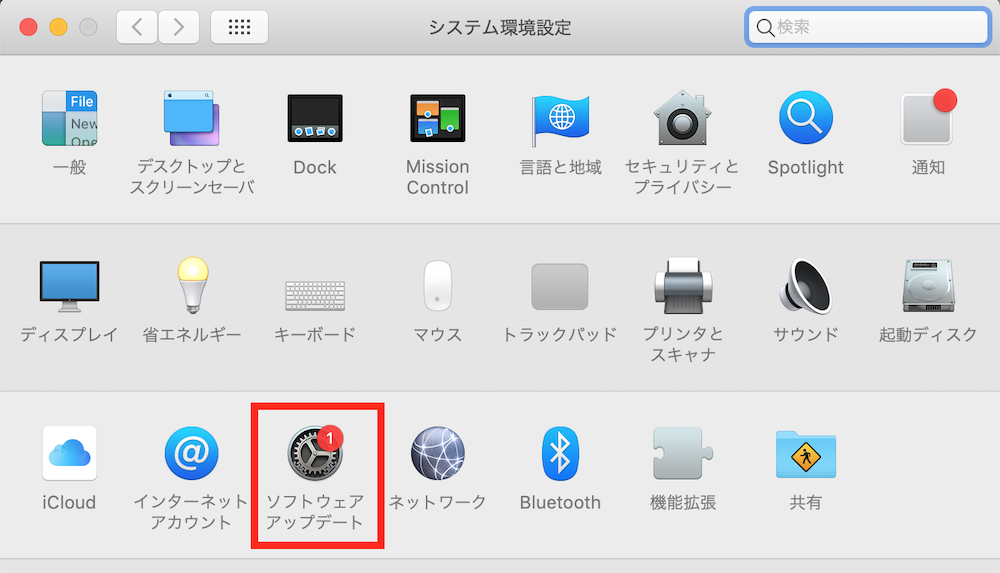
OS(ソフトウェア)のアップデートを自動でしたくない場合は、「Macを最新の状態に保つ」のチェックを外し(オフ)ましょう。↓↓↓
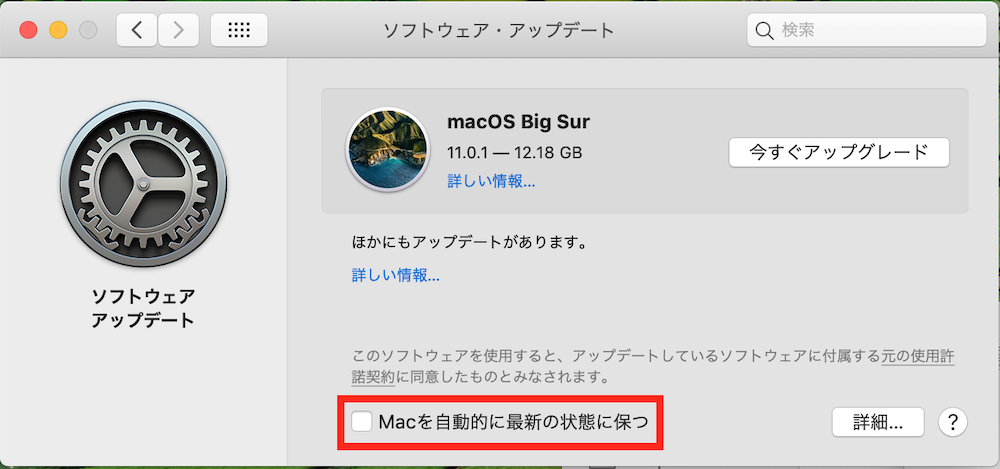
さらに「詳細」をクリックしてみましょう。↓↓↓
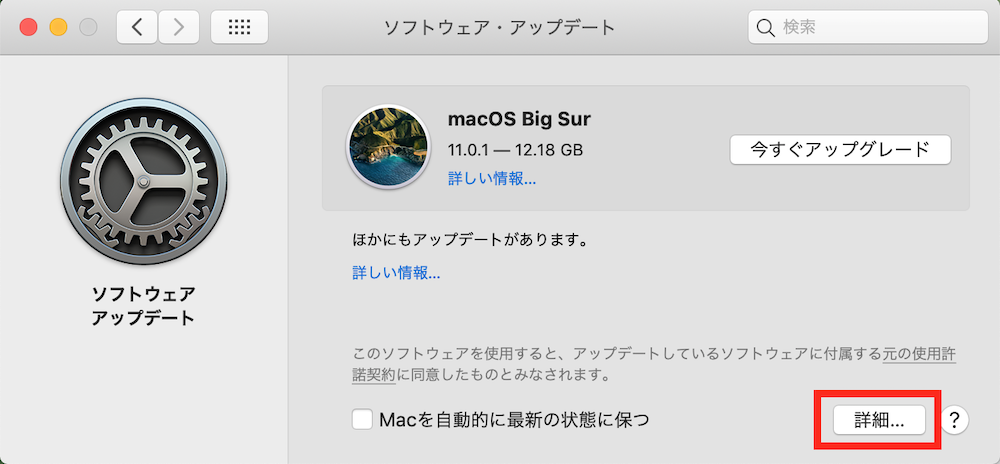
すると、「自動的に行う操作」にもバリエーション(選択肢)があるのがわかります。↓↓↓
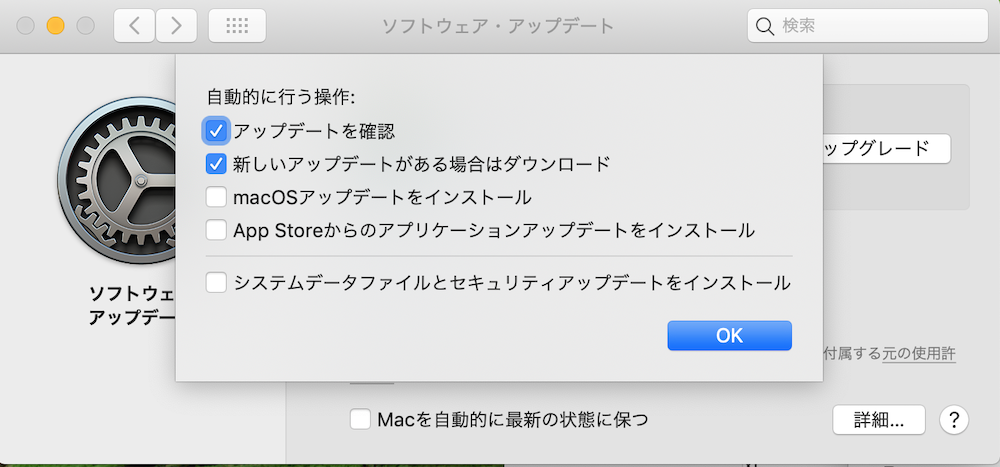
 管理人
管理人
例えば、「アップデートがあるか?の情報だけ知りたい!その後、必要ならダウンロードする!」という方針ならば、一番上の「アップデートを確認」のみチェックをオンにして、残りは外します。
「すべて最新の状態にしておきたい!」場合は、「Macを自動的に最新の状態に保つ」にチェックを入れると、「自動的に行う動作」のチェックが全部入ります。↓↓↓
※パスワードの入力を求められた場合は、ログインに使用しているパスワードを入力すればOKです。
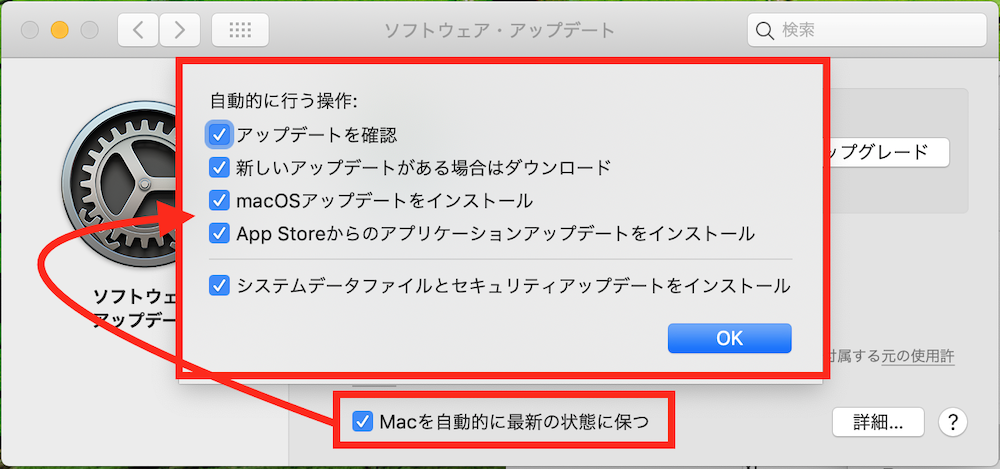
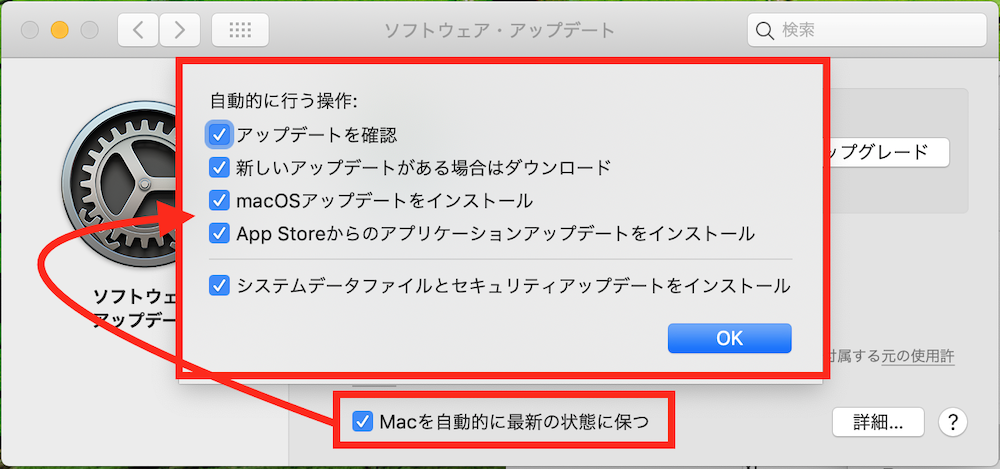




下から2番目の「App Storeからのアプリケーションアップデートをインストール」は、OSではなく、アプリになりますので、バージョンをあげたくない場合は、オフにしておいてもいいかもしれません。
アプリ(AppStore)の更新設定
次に、アプリケーションの更新設定を見ていきましょう。
「App Store」を開きます。
※スポットライト(虫眼鏡マーク)から、「app store」と検索すると楽です。↓↓↓
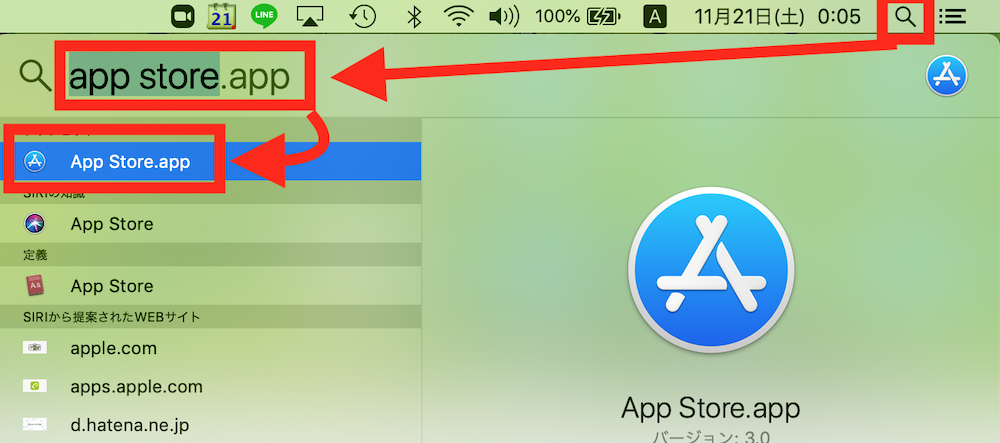
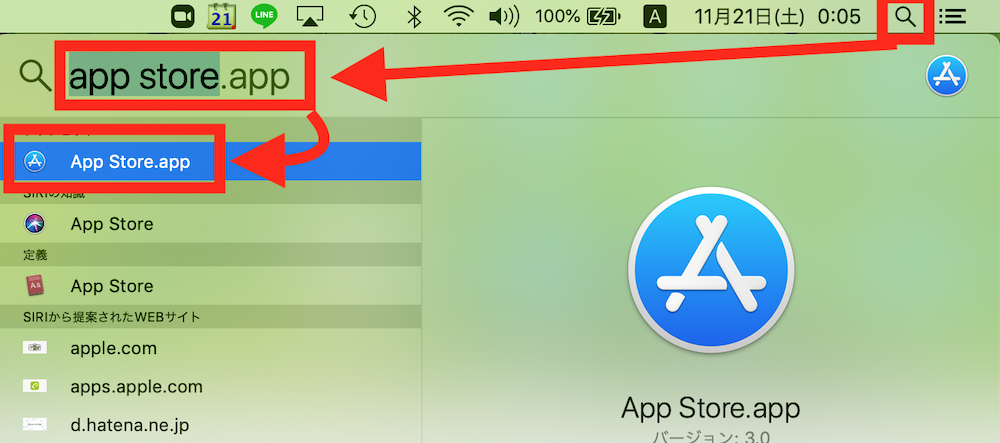
「App Store」のメニューから、「環境設定」をクリックします。↓↓↓
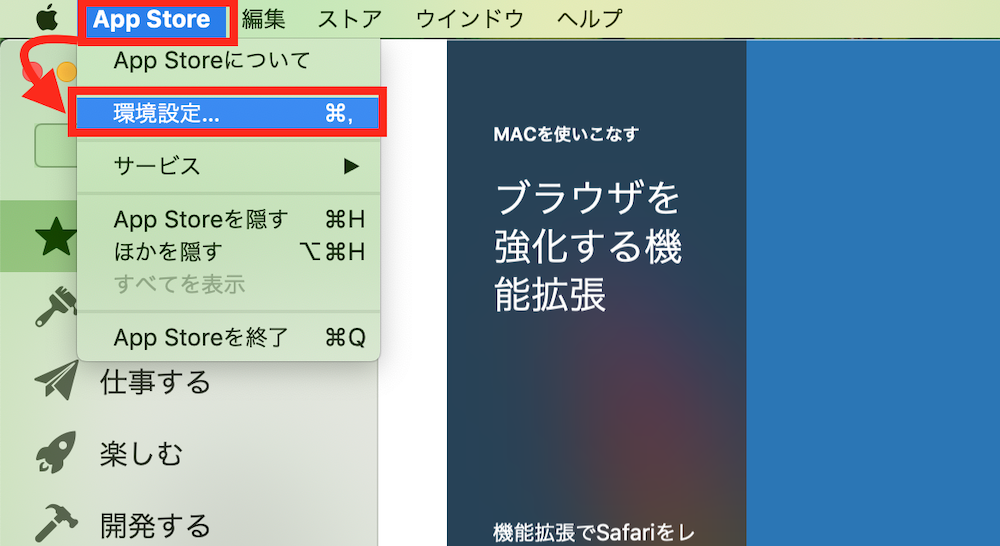
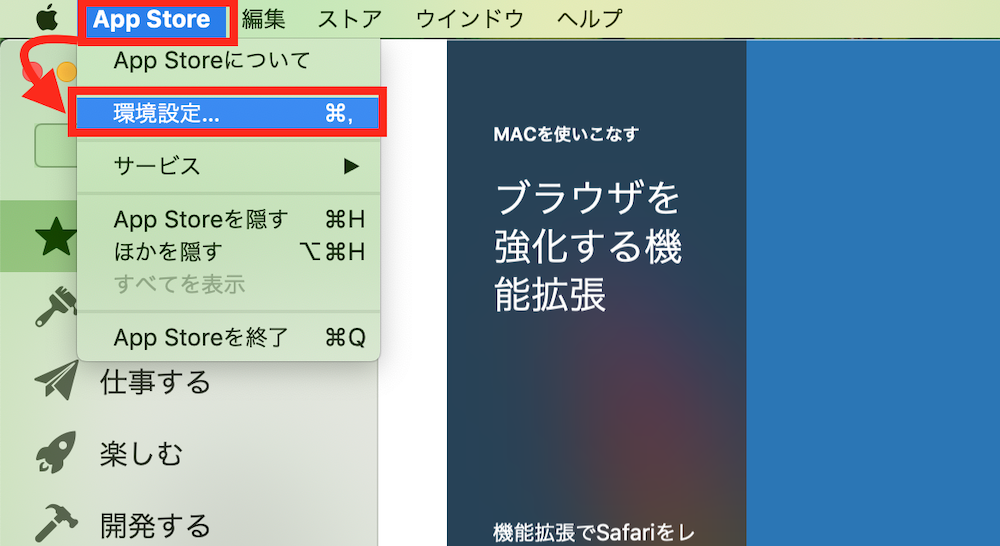
2つの項目「自動アップデート」と「ほかのMacコンピュータで購入したAppを自動的にダウンロード」をお好みで設定してください。↓↓↓
※以下画像では、アップデートは手動のタイミングで行う場合の設定です。
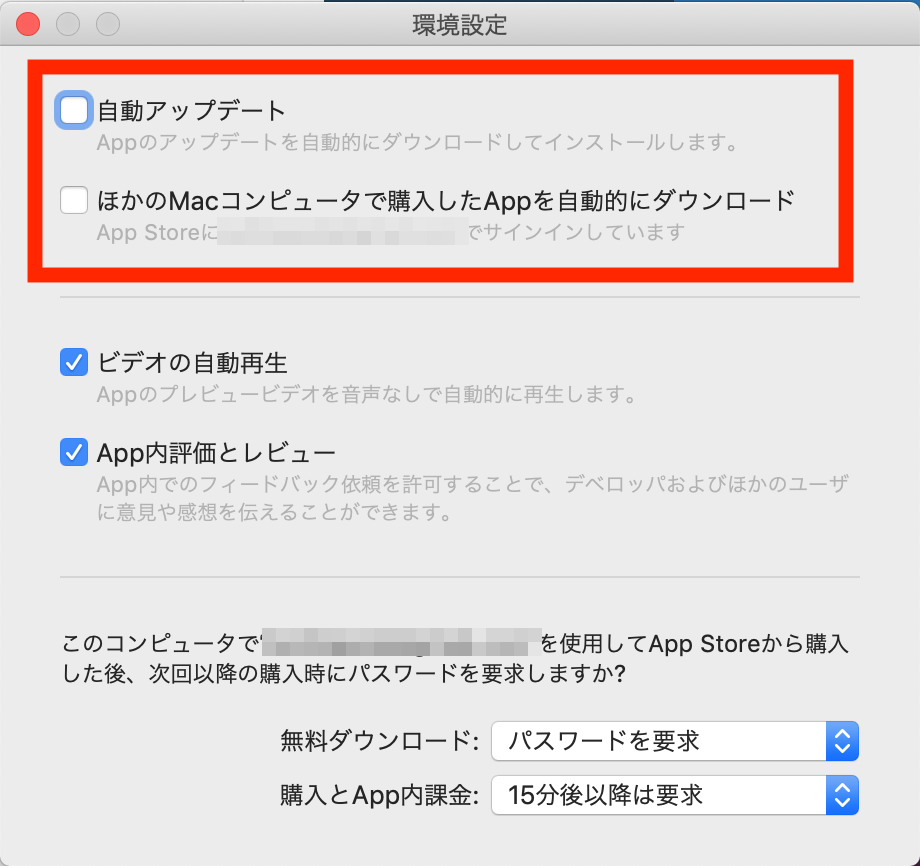
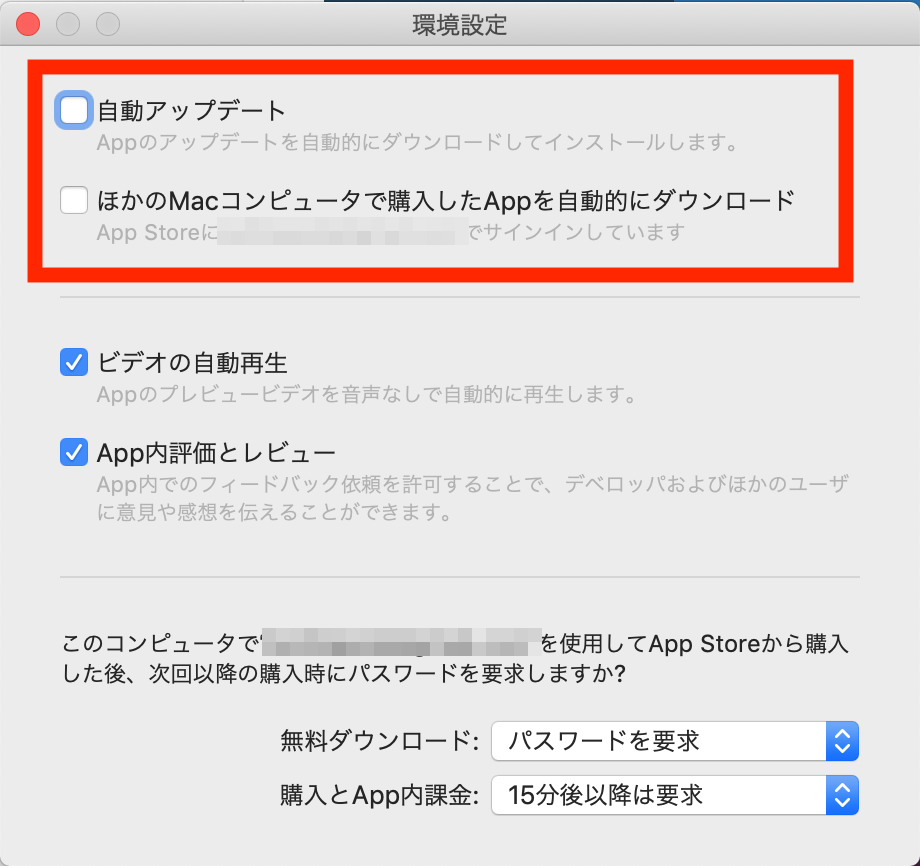




アプリ・OSの更新は、自動で更新されると困る場合もあります。本記事を参考に、自分に最適な設定にしましょう!
 ハウツーガジェット
ハウツーガジェット 